Lumion 常見問題集(一) 儲存/歸檔/重新指定Lumion存檔位置
Lumion 常見問題,為了讓越來越多的Lumion用戶更了解使用上常見的問題和特別的小技巧, 我們將不定期為大家帶來新的資訊, 歡迎Lumion用戶們持續關注喔!
Lumion場景資料夾位置
Lumion軟體在安裝時, 就已內定好固定的存檔資料夾位置. 細心的話應該不難發現, Lumion會將檔案儲存在這兩個地方:
- My Documents/Lumion <版本>/Scenes:每個場景都在這裡儲存了同名的 *.spr, *.sva兩種檔案格式.
- My Documents/Lumion <版本>/Library: 這裡記錄著你所匯入的模型, 最多有四種格式:*.lib, *.lib.mtt, *.lib.inn, *.lib.txx
而你的Lumion軟體將被安裝在C:\Users\<使用者名稱>\我的文件\Lumion <版本>資料夾:
由於你在Lumion作業時, 仍會持續加入或編輯其它資料, 建議你經常備份 “我的文件/Lumion <版本>/” 資料夾, 才不會發生資料遺失的狀況.
暫時歸檔的技巧
一旦存檔資料越來越多, 開啟資料需要大量翻頁才找得到的時後, 不彷試著將部分可歸檔的*.spr, *.sva檔案, 移動到 My Documents/Lumion <版本>/Scenes 以下建立新的資料夾位置暫時儲存. 萬一需要開啟圖檔時, 再手動移動所需的*.spr, *.sva檔案到 My Documents/Lumion <版本>/Scenes 內重新開啟即可.
重新設定Lumion存檔資料夾位置
假使你希望Lumion能儲存到特定的資料夾位置, 也是可行的, 不過Lumion無法以另存新檔方式儲存到新的資料夾內. 唯一的方式便是重新設定Windows系統 “我的文件”資料夾到新的位置下. 你可以到
- 到檔案總管選取 “我的文件”資料夾->滑鼠右鍵選”內容”->位置
- 點選”移動“按鈕
- 重新指定新的資料夾位置
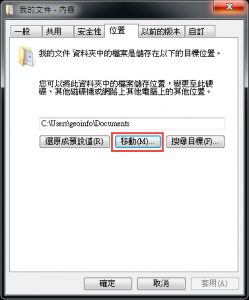
那麼之後Windows會自動將所有要儲存到 “我的文件” 資料夾的內容, 改到新的資料夾位置裡.
如果日後要回復到原先內定的資料夾, 請重複上述相同動作, 在步驟2處改為點選”還原成預設值“即可.
這裡有一段操作流程的影片, 能協助您更詳細了解完整的動作.

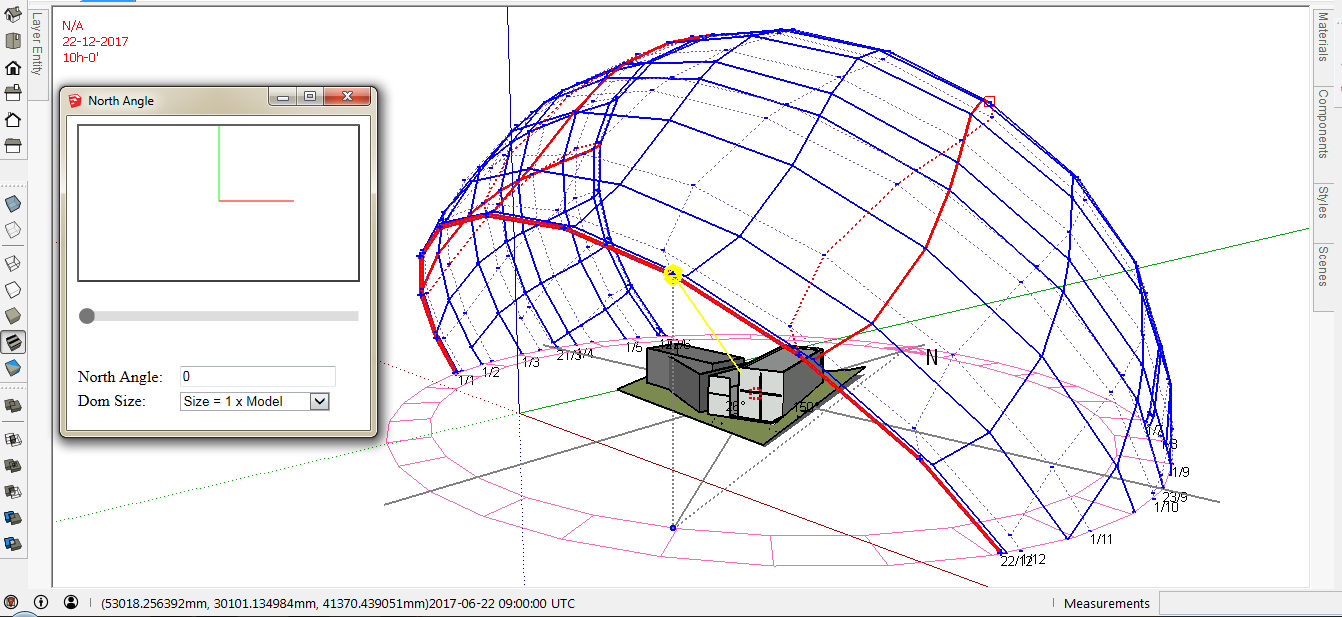

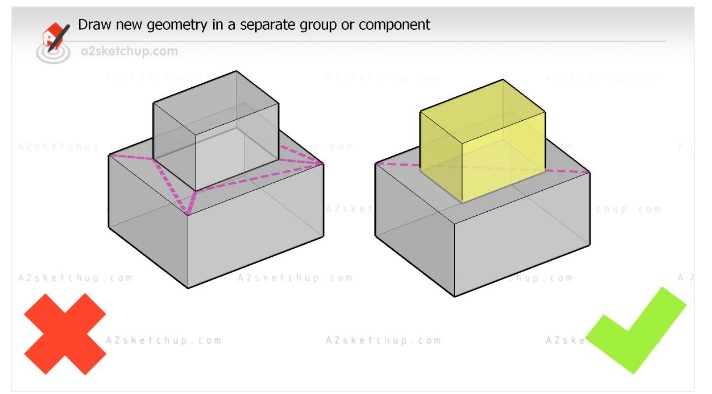
近期留言